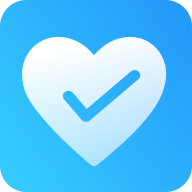win7电脑怎么刷机恢复出厂设置
作者:佚名 来源:57自学网 时间:2023-04-13
win7电脑如何刷机恢复出厂设置?win7电脑刷机恢复出厂设置的教程是什么?最近很多小伙伴在使用win7系统时,需要刷新机器恢复出厂设置,不知道怎么做。首先下载系统,做个u盘。
然后把系统ISO文件放到u盘GHO的目录下,最后重启刷机。接下来,本网站将带您进一步了解win7电脑如何刷新和恢复出厂设置。
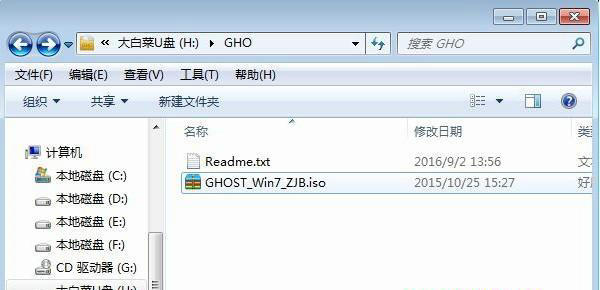
Win7电脑刷机恢复出厂设置教程:
一、刷机前的准备工作
1.系统下载
2、4G及以上u盘,做成u盘启动盘。
第二,步骤如下:
1.制作一个启动u盘,然后直接把下载的系统iso文件复制到u盘的GHO目录下;
2.将USB闪存驱动器插入需要刷新的台式计算机。重启后继续按F12、F11、Esc等快捷键打开启动菜单,选择u盘项进入,如通用UDisk 5.00。对于不支持这些启动密钥的台式计算机,请检查并设置USB闪存驱动器启动方法。
3.从u盘启动进入该菜单,按方向键选择[02](新机型)进入启动pe系统,老机型选择[03];
4.进入pe系统。如果新组装的桌面需要分区,双击打开DG分区工具,右击硬盘,选择快速分区。
5.设置分区的数量和大小。一般建议c盘35G以上。如果是固态驱动器,请检查对齐分区是否为4k对齐。单击确定执行硬盘分区过程。
6.硬盘分区后,打开【一键安装白菜】,镜像路径选择系统为iso镜像。此时,gho文件将被自动提取。单击下拉框并选择gho文件。
7.然后点击“恢复系统”,选择系统刷的位置,一般是c盘,如果c盘不显示,可以根据卷标和磁盘大小选择,点击确定。
8.会弹出这个提示框,勾选“完成后重启”和“指导修复”,点击是开始刷机;
9、转到这个界面,执行系统还原到C盘的操作,这个过程需要5分钟左右;
10、进度条达到100后电脑会自动重启,此时拔出U盘,重新启动进入这个界面,继续执行刷系统过程和系统配置操作;
11、刷机过程会重启2-3次,重新启动进入全新系统桌面,台式电脑刷系统过程结束,系统是自动激活的,无需再激活。
- 上一篇:直播伴侣不支持win7怎么办
- 下一篇:win1116g内存最佳虚拟内存怎么设置